Aug 14, 2025 • Categoría: Soluciones gratuitas en recuperar • Soluciones probadas
¿Alguna vez borraste accidentalmente algunos archivos importantes de tu computadora y pensaste que no había posibilidad de recuperarlos? Esto es algo que puede ser realmente frustrante en algunas ocasiones. ¡Especialmente, si has estado trabajando durante días en ellos! Pero perder archivos no es el fin del mundo. Hay varios métodos de recuperación de archivos y opciones para su recuperación.
Por lo tanto, hemos dedicado este artículo, ofreciendo la asistencia adecuada que necesitas, para recuperar el archivo. Simplemente ten en cuenta que hay varios casos en los que los datos se pierden debido a daños físicos. Se trata de algo que va más allá de la recuperación por medio de un programa.
Parte 1: ¿Es Posible Recuperar Archivos Borrados?
Es necesario entender que borrar los archivos no significa realmente que se hayan perdido para siempre. Existen varias opciones de recuperación, a través de las cuales puedes acceder a tus archivos nuevamente. Al eliminar un archivo, hay dos casos.
- Archivos Borrados Pero Que Siguen En La Papelera De Reciclaje
Si pulsas con el botón derecho del ratón sobre un archivo y seleccionas "Borrar", éste va a ir directamente a tu Papelera de Reciclaje. Todo lo que tienes que hacer es buscar el archivo en la Papelera de Reciclaje y seleccionar "Restaurar". Podrás encontrarlo fácilmente en el destino original.
- Archivos Que se Borran Permanentemente
Hay dos maneras de borrar permanentemente un archivo. Puedes vaciar por completo la papelera de reciclaje o simplemente utilizar "Mayúsculas + Suprimir" al eliminar un archivo. Pero, incluso después de la eliminación permanente de los archivos, todavía se puede recuperar el mismo, siempre y cuando los datos de referencia se mantengan intactos.
Parte 2: Programa Gratuito de Recuperación de Archivos para Recuperar Archivos Eliminados Permanentemente
Con una plétora de programas gratuitos de recuperación de archivos para elegir, a veces puede resultar tedioso. Sin embargo, no se puede decir lo mismo, ya que varios de ellos aplican diferentes opciones de recuperación. Wondershare Recoverit ofrece una de las soluciones más prometedoras a la hora de recuperar tus archivos. Con una gran tasa de éxito en la recuperación, Recoverit ha ganado varios premios por cumplir con estas afirmaciones.
Así pues, aquí tienes un paso detallado sobre cómo puedes recuperar fácilmente los archivos borrados permanentemente de tu PC con Windows. Ten en cuenta que debes seguir el proceso tan pronto como tus archivos sean borrados. Una vez que se sobrescriben, ya no hay posibilidad de recuperar los archivos.
Paso 1: Seleccionar la Ubicación
La primera y más importante tarea es seleccionar la ubicación desde la que se borraron los archivos. En "Unidades de Disco Duro", puedes seleccionar la unidad que quieres recuperar. Ahora haz clic en "Iniciar" para que comience el proceso de escaneo.

Paso 2: Escanear la Ubicación
Según el tamaño de los datos presentes en el disco, el escaneo puede tardar desde unos minutos hasta incluso horas. Recoverit ofrece una opción de visualización en tiempo real, para ver todos los elementos mientras se escanean. Recoverit también ofrece la flexibilidad de localizar los archivos e incluso detener el proceso de escaneo en todo momento según tu conveniencia.

Paso 3: Vista Previa y Recuperación de Archivos
Recoverit te mostrará el archivo en forma de miniaturas. Ahora selecciona el botón "Vista Previa" para obtener toda la información relevante sobre el archivo. Recoverit admite una gran cantidad de formatos de archivo para la previsualización, incluyendo imágenes, documentos, videos e incluso correos electrónicos.

Paso 4: Recuperar tus Archivos
Una vez que hayas revisado todos los archivos, puedes simplemente confirmarlos antes de hacer una copia de seguridad. Seleccionar el botón "Recuperar" te permitirá recuperar todos tus datos perdidos.
Video Tutorial sobre Cómo Recuperar Archivos Borrados Gratis
Parte 3: Formas Alternativas y Gratuitas de Recuperar Archivos Borrados Definitivamente
- Recuperar Versiones Anteriores
Sólo ten en cuenta, este procedimiento sólo es aplicable si has habilitado el Historial de Archivos en Windows 10. Simplemente dirígete a "Configuración" > "Actualización & Seguridad" > Pulsa en "Copia de Seguridad" y busca la Copia de Seguridad Automática. Esta es, sin duda, una de las maneras más fáciles de restaurar los datos perdidos.
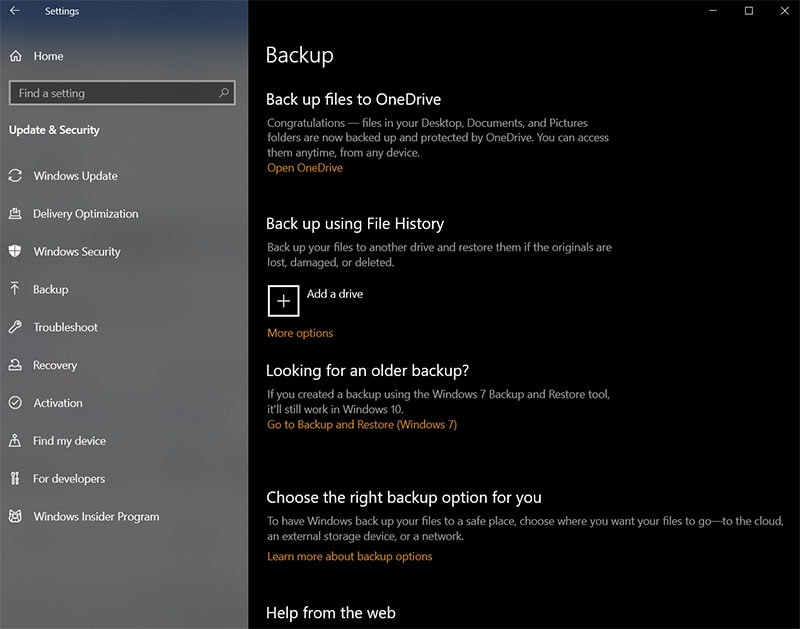
- Usar la Restauración del Sistema
Paso 1: Para utilizar la Restauración del Sistema, en primer lugar, dirígete a la carpeta donde antes se encontraba. Por ejemplo, C:³³. Haz clic con el botón derecho en la unidad y elige "Restaurar Versiones Anteriores".
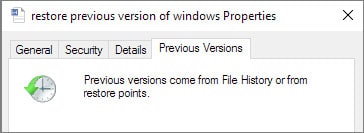
Paso 2: Aparecerán todas las versiones anteriores del archivo. Elige la que quieras restaurar y listo.
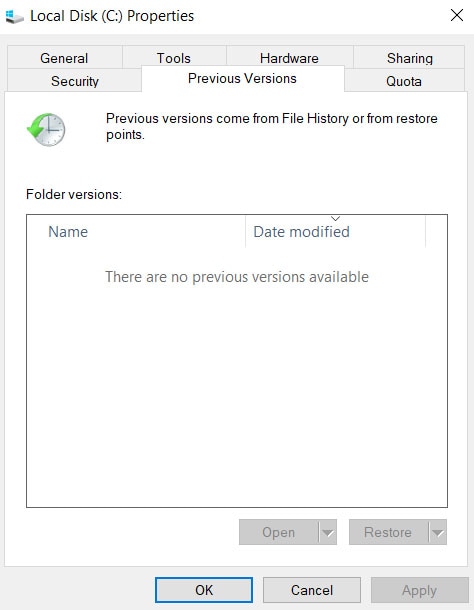
- Prueba la Recuperación de Archivos de Windows
Windows File Recovery (Recuperación de Archivos de Windows) es, sin duda, uno de los mejores programas gratuitos de recuperación de archivos que puedes tener en tus manos. El único inconveniente es que viene con un cierto grado de dificultad de aprendizaje. Estos son algunos de los comandos que pueden resultar muy útiles cuando se trabaja con el programa Windows File Recovery.
Recuperar un Solo Archivo:
- winfr C: D: /n \Users\Gavin\Documents\Reports\importantreport.docx
Recuperar un Tipo de Archivo Específico:
- winfr C: D: /n \Users\Gavin\Pictures\*.JPEG \Users\Gavin\Pictures\*.PNG
Recuperar Incluyendo un Término Específico
- winfr C: D: /r /n *report*
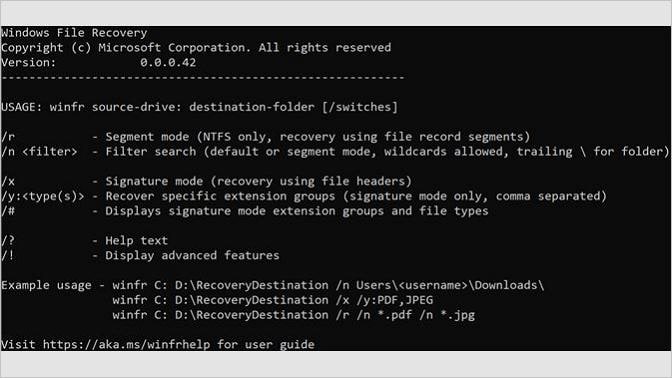
- Comprobar la Copia de Seguridad en la Nube (Si la tienes)
Los servicios de almacenamiento en la nube como Google Drive, OneDrive han ganado mucha popularidad en los últimos años. Dicho esto, si tienes alguno de ellos instalado, siempre podrás contar con la recuperación de tus archivos.
Video Tutorial: Recuperar Archivos Borrados en Windows 10/8/7 Fácilmente
Parte 4: Consejos para Evitar que los Archivos Borrados sean Irrecuperables
Como hemos dicho a lo largo del artículo, la recuperación de archivos puede complicarse en ocasiones. Hay varios parámetros que deben ser comprobados, con el fin de recuperar los datos. Por lo tanto, aquí están algunos de los mejores consejos a través del cual se puede evitar que los datos borrados sean irrecuperables.
- Intenta Utilizar el Disco Duro lo Menos Posible
Si quieres que tus datos sean 100% recuperables, asegúrate de hacer el menor uso posible del disco duro. Justo después de borrar cualquier archivo importante, apaga la computadora. Esto, a la vez, impedirá que Windows realice cualquier cambio en la unidad. Sólo tienes que conectar el disco duro a otra computadora y realizar una recuperación de archivos.
- Debes Recuperar el Archivo lo Antes Posible
Windows está constantemente escribiendo y sobrescribiendo datos en el disco duro. Por lo tanto, la mejor manera de asegurarse de que el archivo no se convierta en irrecuperable es recuperarlo lo antes posible. Justo después de descubrir que has perdido tus datos, siempre se aconseja realizar inmediatamente la recuperación de archivos. Esto restringirá el punto de referencia de los datos para que no se pierdan.
El Resultado Final:
En este artículo, hemos discutido algunas de las formas más eficaces en las que puedes recuperar los datos de tu computadora con Windows. Sólo hay que tener en cuenta que, justo después de borrar un archivo, hay que buscarlo. Si has borrado tu archivo de la manera convencional, la papelera de reciclaje es el lugar donde tu archivo va a terminar.
Pero, el hecho de que se haya eliminado no significa que haya desaparecido para siempre. Siempre puedes recuperar archivos borrados utilizando cualquier programa profesional de recuperación de datos. Recoverit Data Recovery puede escanear fácilmente tu disco duro y restaurar los archivos borrados con facilidad. Así, no tendrás que preocuparte por perder tus archivos nunca más.
Las Personas También Preguntan:
- ¿Cuánto Tiempo es Demasiado para que un Archivo sea Irrecuperable?
El hecho de que hayas vaciado la papelera de reciclaje no significa realmente que tus datos hayan desaparecido para siempre. Pero, si esperas un tiempo más largo, tu archivo puede ser irrecuperable. Justo después de eliminar un archivo de forma permanente, el sistema marca el espacio como vacío. A menos que los nuevos archivos los sobrescriban, todavía hay posibilidades de recuperarlos. Si se supera este punto, los datos desaparecen para siempre.
- ¿Por Qué Algunos Archivos Borrados No Son 100% Recuperables?
Incluso después de utilizar un programa de recuperación de datos, hay varios casos en los que no se pueden recuperar completamente los datos. Una de las razones más comunes es que, justo después de borrar los datos, nuevos datos los sobrescriben. Si la pérdida de datos se ha producido debido a un daño físico en el dispositivo de almacenamiento, lo más probable es que los datos no se puedan recuperar al 100%. Los sectores defectuosos son otra razón para la corrupción de datos que da lugar a lo mismo.
- ¿Puede un Programa de Recuperación de Datos Deshacer Cualquier Cosa que se Haya Borrado?
La respuesta es directamente NO. De hecho, no hay ningún programa de recuperación de datos que pueda realmente deshacer el proceso de borrado. Con la presencia de módulos de datos en el dispositivo de almacenamiento, los datos se leen y reescriben constantemente. El sistema de archivos realmente mantiene un registro de todos los datos que están presentes en la unidad. Pero justo después de la eliminación, se mantiene en los bloques mientras los nuevos datos los sobrescriben. Por lo tanto, sólo se pueden recuperar los datos que no se han escrito con uno nuevo.
Soluciones para archivos
- Recuperar documentos
- Borrar y recuperar archivos
- ¿Cómo Eliminar archivos?
- ¿Cómo Recuperar Archivos Eliminados Permanentemente?
- ¿Cómo recuperar archivos gratis?
- ¿Cómo recuperar archivos de Illustrator eliminados?
- Eliminar y recuperar más



Alfonso Cervera
staff Editor